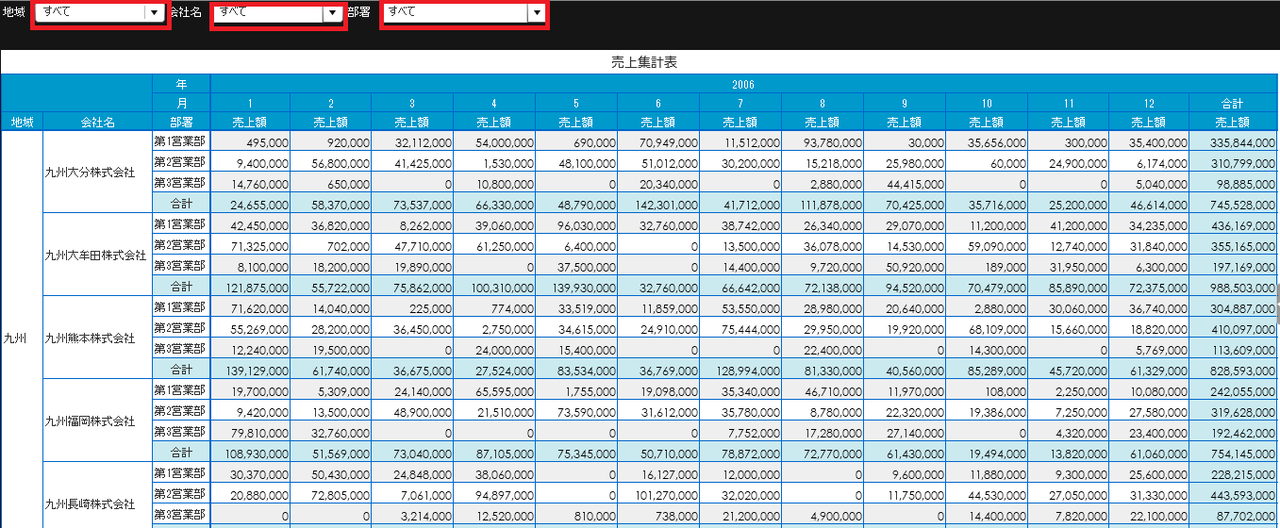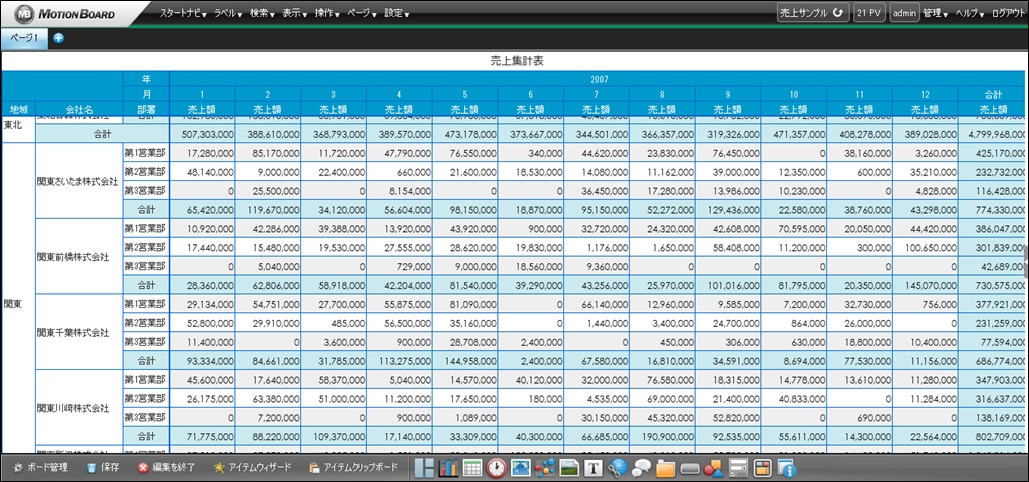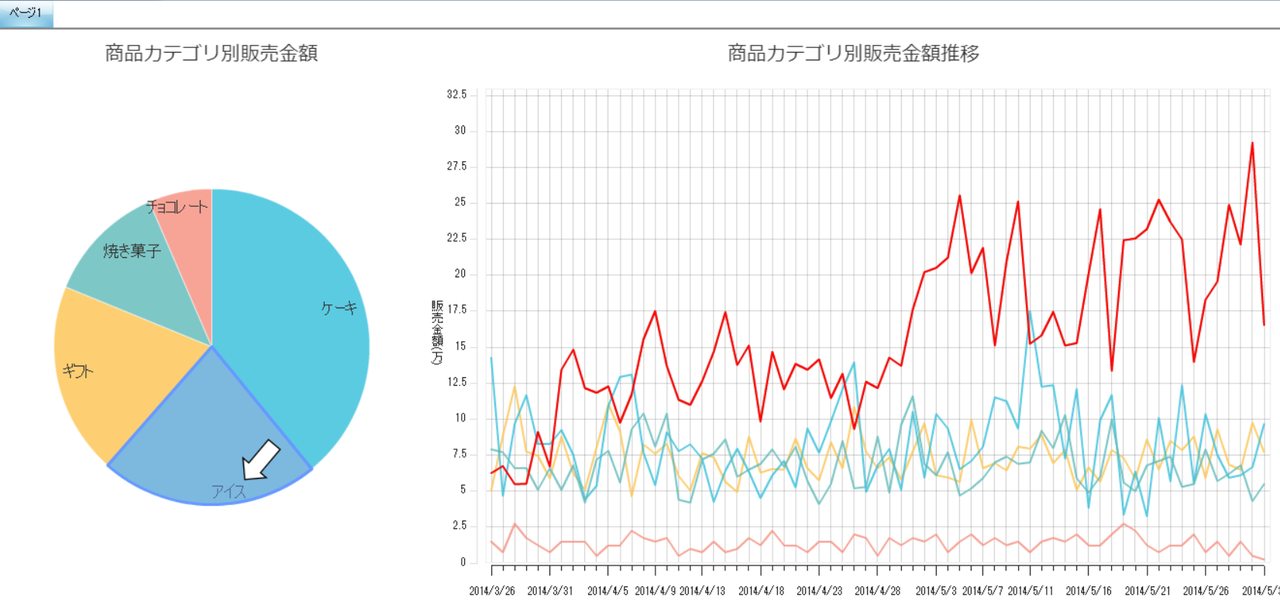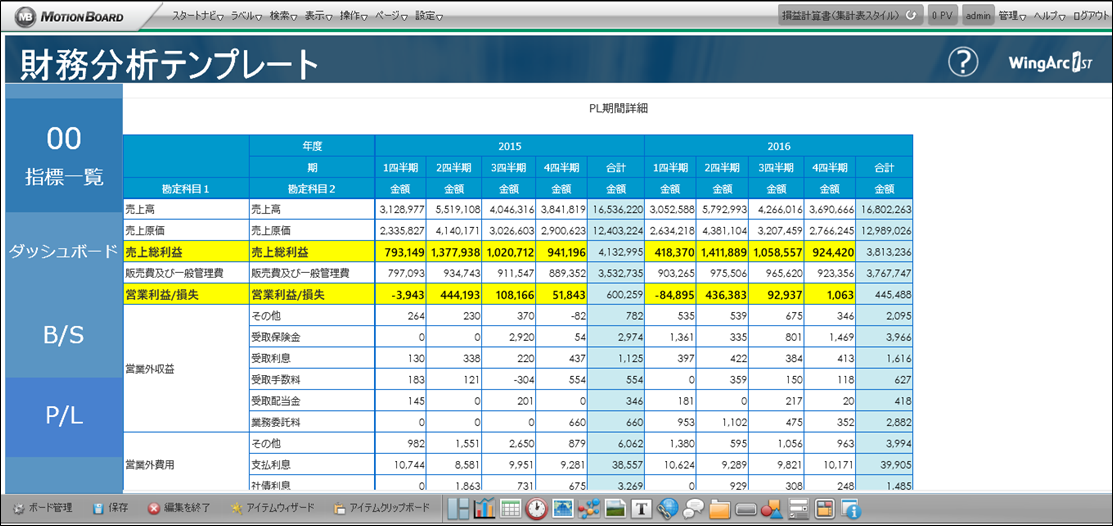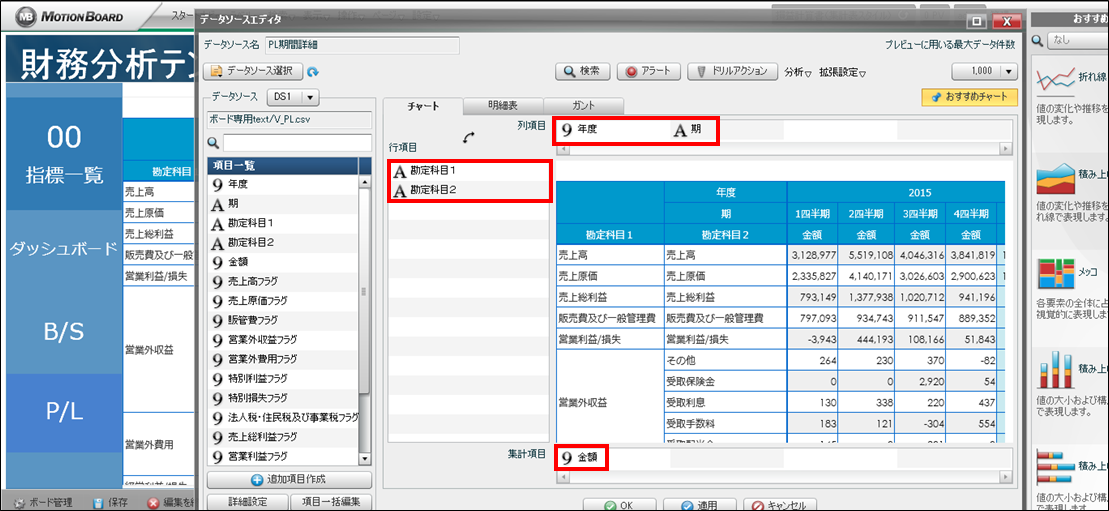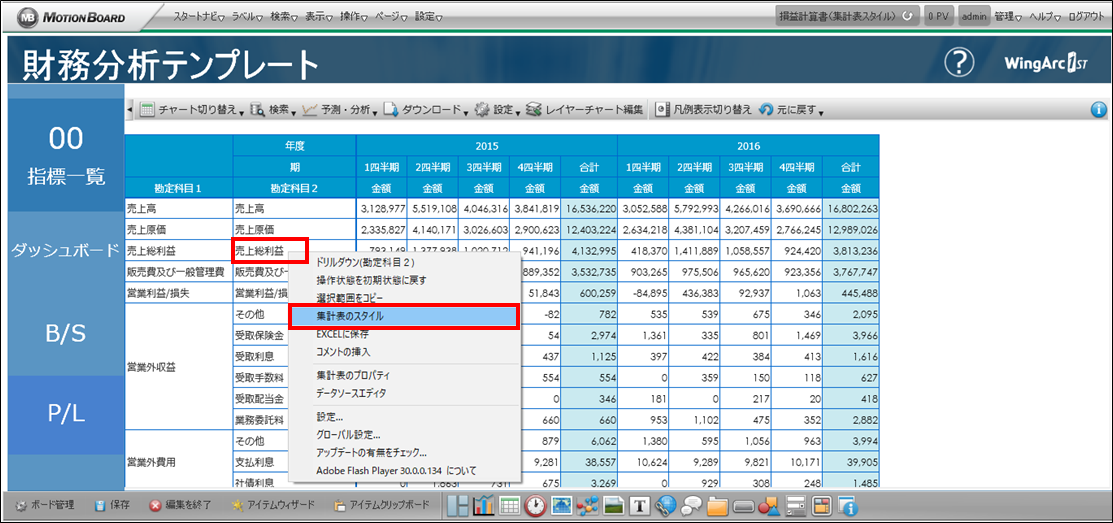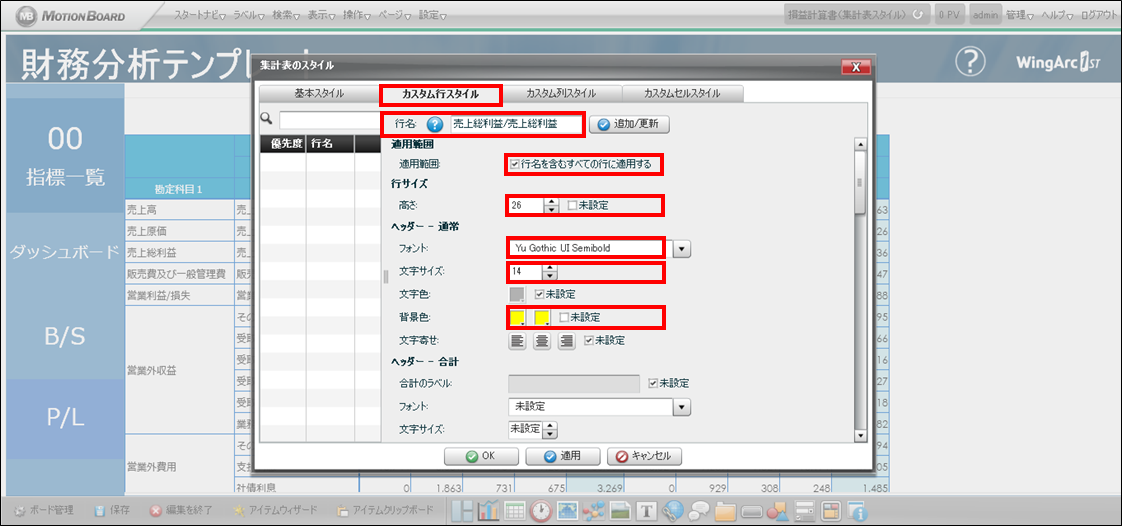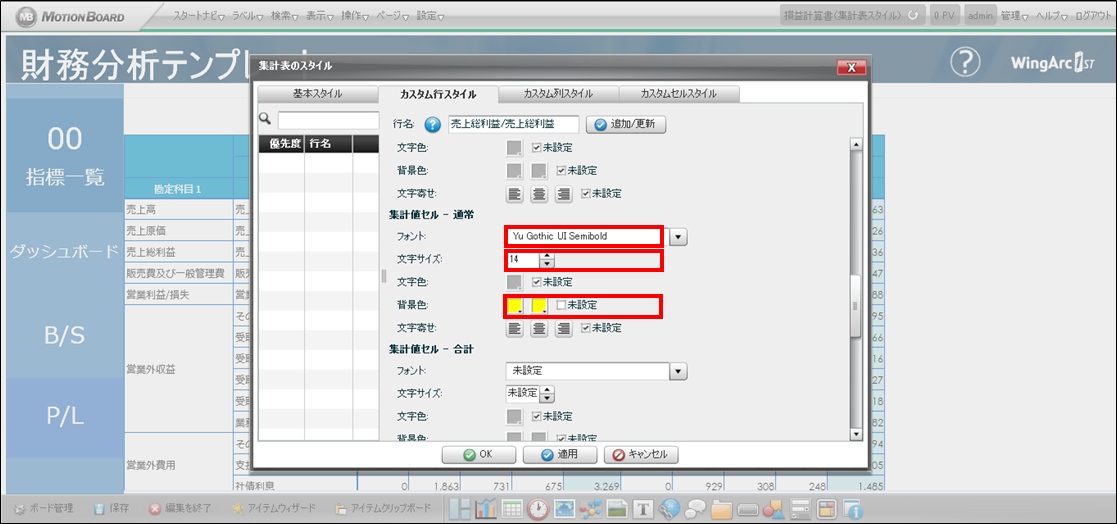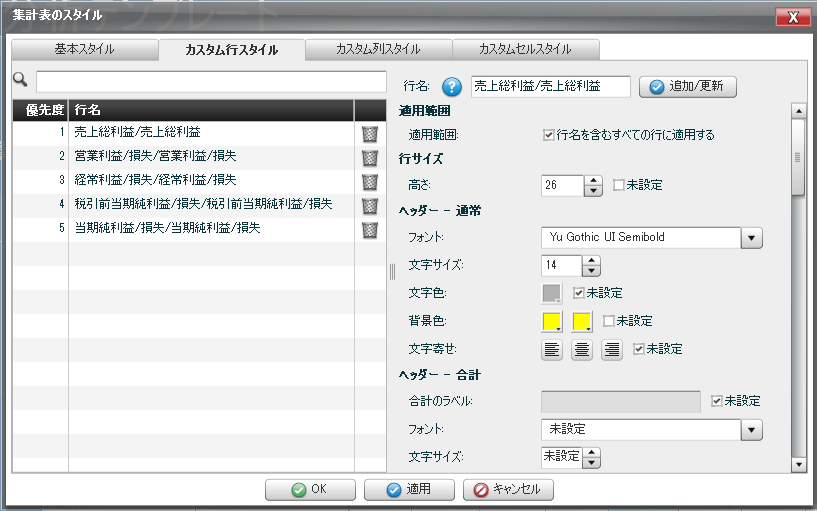損益計算書(P/L)などを集計表で表示する際、特定の行や列に対して色付けしたり、フォントを変更したりして強調表示したいという場合がありますよね。そんな時には、集計表のスタイルを変更することで、特定の条件によって行や列、セル単位で強調表示をすることができます。
【使用する機能】 集計表のスタイル
【完成イメージ】
P/Lでは、「売上総利益」「営業利益/損失」「経常利益/損失」「税引前当期純利益/損失」「当期純利益/損失」を重要項目とみなすことが多い為、該当の行を強調表示します。
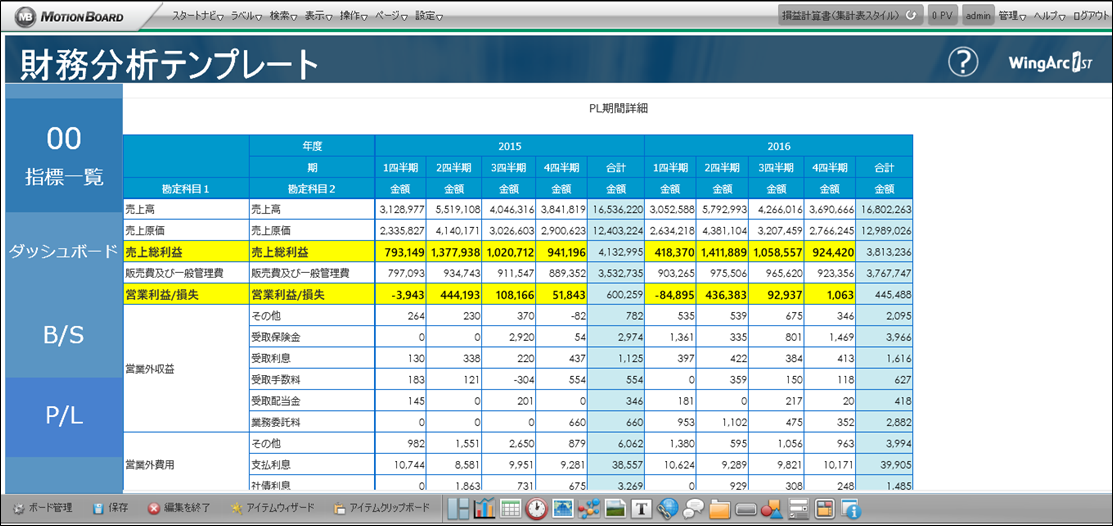
1.集計表チャートを作成しましょう。
(1)データソースエディタで以下のような設定を行います。(ここではP/Lを表示するために、勘定科目と期間を軸に金額を集計しています)
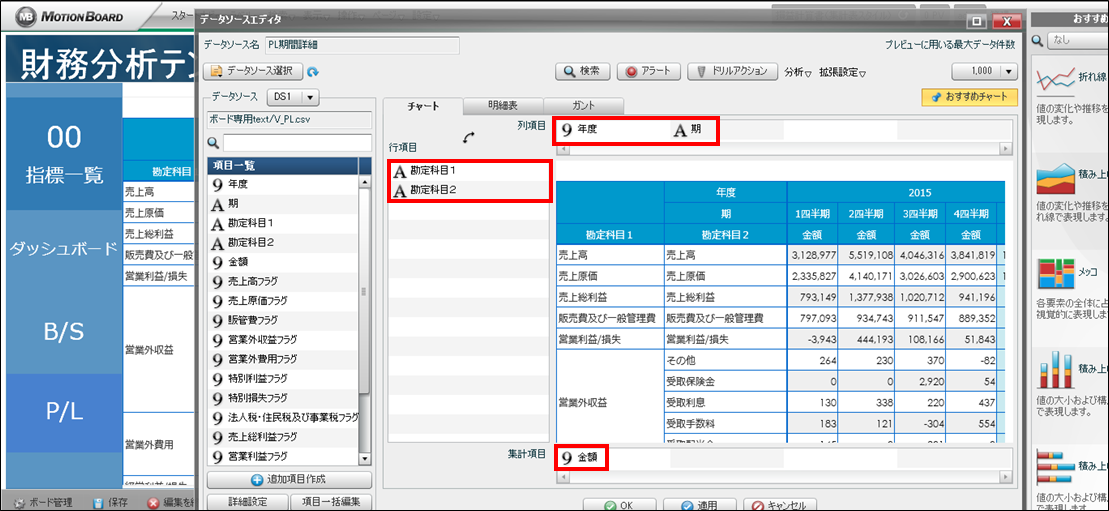
(2)集計表が表示されます。

2.特定の行を強調表示しましょう。
(1)「勘定科目2」の「売上総利益」をマウスの右クリックして、「集計表のスタイル」を選択します。
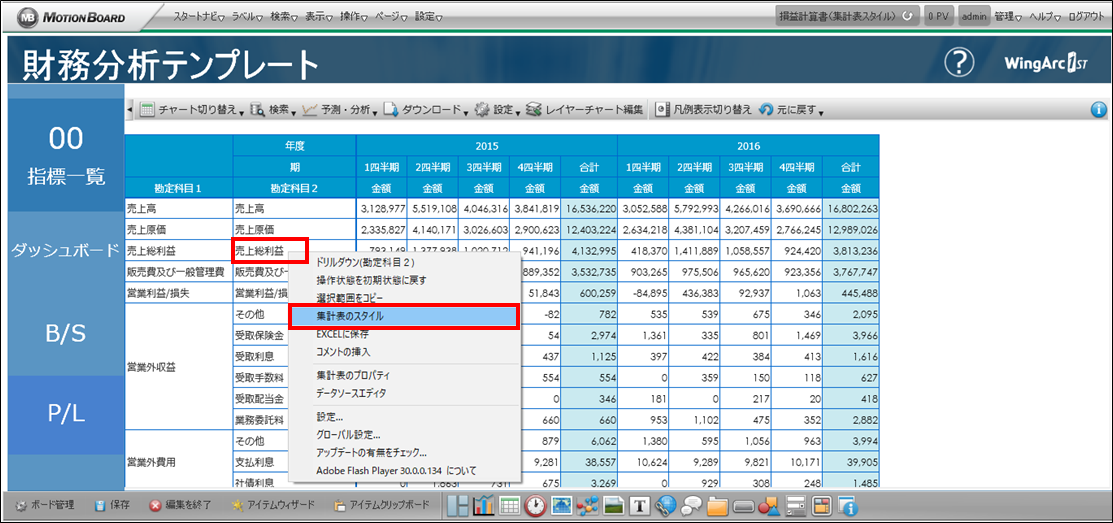
(2)「集計表のスタイル」画面が表示され、「カスタム行スタイル」タブが選択されています。また、自動的に「行名」に選択した行(売上総利益/売上総利益)が挿入されているはずです。
ここで、「適用範囲」を「行名を含むすべての行に適用する」にチェックして、「売上総利益」の行に強調表示の設定を行います。
(3)「ヘッダーー通常」の個所を変更(行サイズを大きく、フォントの変更、文字サイズを大きく、背景色の変更)します。
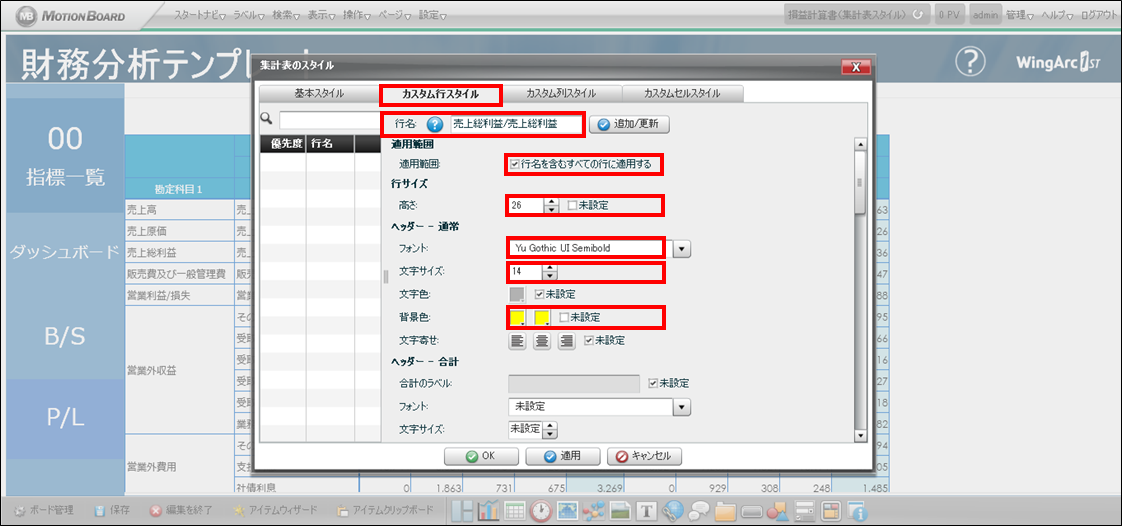
(4)「集計値セルー通常」の個所を変更(フォントの変更、背景色の変更、文字サイズを大きくなど)します。
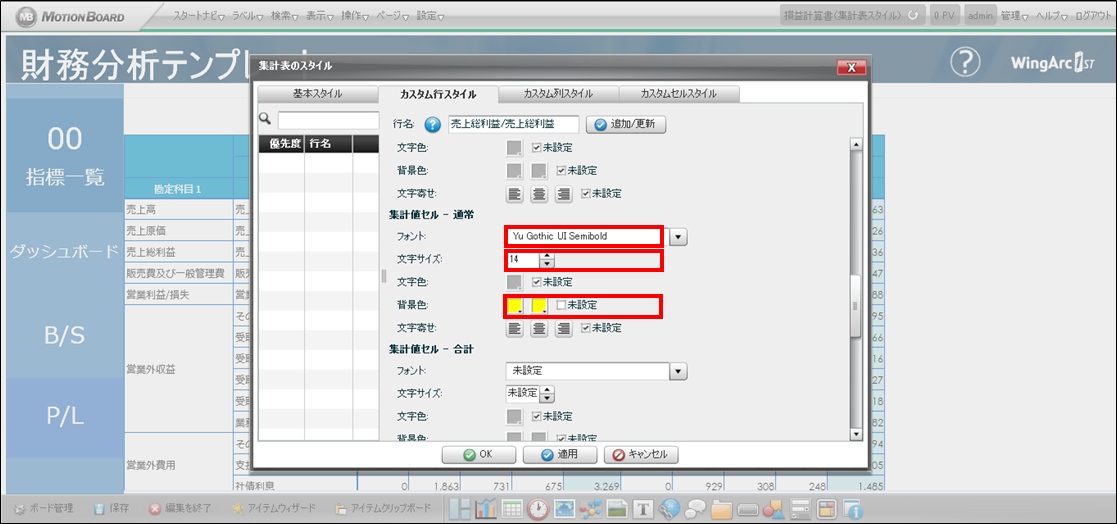
(5)協調表示の設定が完了したら、「追加/更新」ボタンをクリックします。スタイルの設定が左側のリストに追加されます。

(6)「適用」ボタンをクリックすると、「売上総利益」の行のみ強調表示されていることが分かります。同様に(1)~(5)を繰り返して「営業利益/損失」「経常利益/損失」「税引前当期純利益/損失」「当期純利益/損失」の設定を行います。
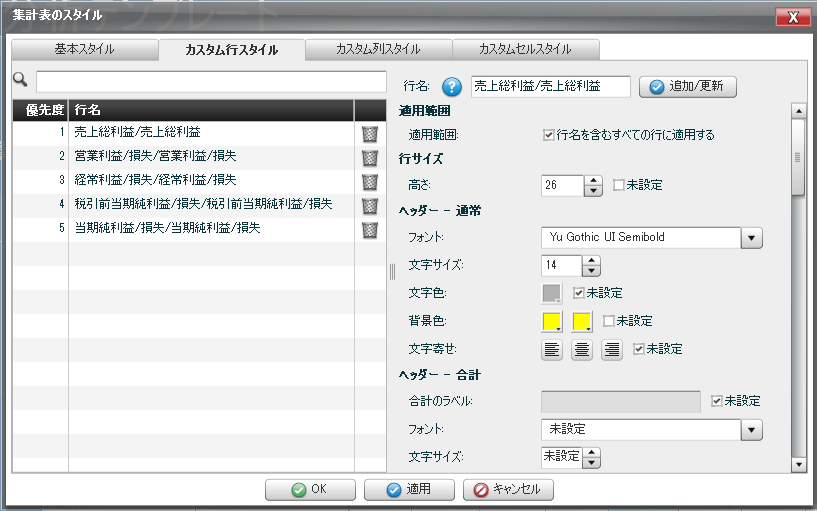
(7)指定した行のみ強調表示された集計表チャートが完成しました。
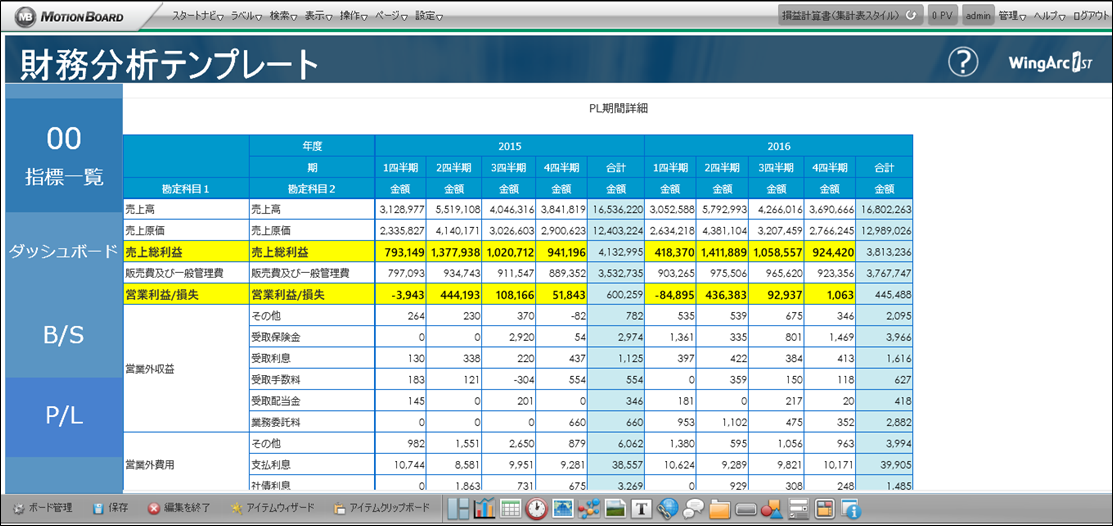
いかがでしたでしょうか?今回は「行」の「ヘッダー」と「集計値セル」のスタイルを変更しましたが、「列」や「セル」単位でもスタイルをカスタマイズすることができますので、表現したい形になるように工夫して試してみてくださいね。